چگونه شماره های مسدود شده را در هر دستگاه اندرویدی پیدا کنیم
در این مقاله تخصصی از مجله 98zoom میخواهیم از چگونه شماره های مسدود شده را در هر دستگاه اندرویدی پیدا کنیم
با شما صحبت کنیم ، پس با یک مقاله مفید و آموزشی دیگر از تیم نود و هشت زوم همراه ما باشید :
فرار از تماس های هرزنامه تقریبا غیرممکن است مگر اینکه آنها را مسدود کنید. با این حال، در حالی که شماره های ناشناس را مسدود می کنید، ممکن است برخی از شماره های مهم را نیز مسدود کنید. خوشبختانه، میتوانید شمارههای مسدود شده را در Android پیدا کنید تا آنها را ردیابی کنید و هر مخاطب مهمی را رفع انسداد کنید.

علاوه بر این، حتی اگر مخاطبین مهمی را مسدود نکرده باشید، فیلتر پیشفرض تشخیص هرزنامه اندروید میتواند گاهی اوقات تهاجمی باشد و برخی اعداد را با در نظر گرفتن هرزنامهها مسدود کند. از این رو، دانستن نحوه دیدن شماره های مسدود شده در اندروید می تواند به شما در یافتن و رفع انسداد کمک کند. این راهنما به شما نشان می دهد که چگونه این کار را در مراحل ساده و آسان انجام دهید.
نحوه مشاهده اعداد مسدود شده در تلفن های اندرویدی استوک
تلفنهای هوشمندی که با اندروید موجود عرضه میشوند، مانند Google Pixels، Motorola، Nokia و بسیاری دیگر، با Google Phone، مخاطبین و برنامه پیامها عرضه میشوند. برخی از گوشیهای هوشمند که با رابط کاربری سفارشی عرضه میشوند، با این برنامههای Google نیز عرضه میشوند. برای همه آن کاربران، می توانید این مراحل را دنبال کنید:
از برنامه Google Phone
مرحله 1: برنامه Google Phone را باز کنید.
گام 2: روی نماد سه نقطه در گوشه سمت راست بالا ضربه بزنید و تنظیمات را انتخاب کنید.


مرحله 3: از منوی تنظیمات، شماره های مسدود شده را انتخاب کنید.

در اینجا می توانید تمام شماره های مسدود شده را مشاهده کنید. اگر میخواهید شماره را رفع انسداد کنید، دکمه X را در کنار آن فشار دهید و برای تأیید، Unblock را انتخاب کنید.
غیرفعال کردن محافظت از هرزنامه در اندروید
همانطور که قبلا ذکر شد، اندروید دارای یک ویژگی پیش فرض است که هر شماره ناشناس یا هرزنامه مشکوک را مسدود می کند. همانطور که می توان حدس زد، این نقص دارد و ممکن است برخی از مخاطبین مهم را مسدود کند. بنابراین، در اینجا نحوه خاموش کردن آن آورده شده است:
مرحله 1: برنامه Phone را باز کنید و روی نماد سه نقطه در گوشه سمت راست بالا ضربه بزنید.
گام 2: تنظیمات را انتخاب کنید.


مرحله 3: شماره های مسدود شده را انتخاب کنید و ناشناس را خاموش کنید.


از مخاطبین
مرحله 1: برنامه مخاطبین را در اندروید باز کنید.
گام 2: به برگه «اصلاح و مدیریت» در پایین بروید و روی اعداد مسدود شده در زیر ابزارهای دیگر ضربه بزنید.

مانند برنامه Phone، روی دکمه X در کنار شماره ای که می خواهید رفع انسداد شود ضربه بزنید و برای تأیید روی Unblock ضربه بزنید. همچنین میتوانید ناشناس را خاموش کنید تا از مسدود کردن شمارههای ناشناس توسط برنامه Dialer جلوگیری کنید.
از Google Messages
مرحله 1: برنامه Messages را باز کنید
گام 2: روی منوی همبرگر در گوشه بالا سمت راست ضربه بزنید.
مرحله 3: “هرزنامه و مسدود” را انتخاب کنید.


از اینجا میتوانید پیامی را که میخواهید رفع انسداد کنید انتخاب کنید و سپس برای تأیید روی Unblock ضربه بزنید.
نحوه بررسی شماره های مسدود شده در سامسونگ
در حالی که بسیاری از شرکتها به برنامههای Google برای شمارهگیر، پیامها و مخاطبین روی آوردند، سامسونگ برنامههای خود را ارسال کرد. گوشی های سامسونگ با پوسته سفارشی OneUI عرضه می شوند، بنابراین مراحل یافتن شماره های مسدود شده در سامسونگ کمی متفاوت است. بیایید به شما نشان دهیم.
با استفاده از برنامه تلفن
مرحله 1: برنامه Phone را باز کنید و روی سه نقطه در گوشه بالا سمت راست ضربه بزنید.
گام 2: تنظیمات را انتخاب کنید.


مرحله 3: Block numbers را انتخاب کنید.
مرحله 4: روی دکمه قرمز حذف (–) در کنار شمارهای که میخواهید انسداد را رفع کنید ضربه بزنید.
نکته: همچنین میتوانید «مسدود کردن تماسهای مخاطبین ناشناس» را خاموش کنید تا از مسدود کردن مخاطبین مهم توسط تلفن خود جلوگیری کنید.

با استفاده از برنامه پیام های سامسونگ
مرحله 1: برنامه Messages را باز کنید، روی سه نقطه در گوشه بالا سمت راست ضربه بزنید و تنظیمات را انتخاب کنید.

گام 2: «مسدود کردن شمارهها و هرزنامهها» را انتخاب کنید و مسدود کردن شمارهها یا پیامهای مسدود شده را انتخاب کنید.


در این صفحه، اگر می خواهید مخاطب را رفع انسداد کنید، روی دکمه قرمز حذف (–) در کنار شماره ضربه بزنید.
همچنین بخوانید: Google Messages در مقابل Samsung Messages: کدام بهترین است
در حالی که همه گوشی های هوشمند عرضه شده تحت این مارک ها دارای پوسته سفارشی هستند، همه آنها بر اساس ColorOS هستند. از این رو، می توانید مراحل یکسانی را در همه آنها دنبال کنید.
توجه داشته باشید: برخی از گوشیهای OnePlus، Realme و Oppo نیز به جای برنامههای سفارشی خود، با برنامههای Google ارسال میشوند. اگر چنین دستگاهی دارید پیشنهاد می کنیم مراحل ذکر شده در قسمت استوک اندروید را بررسی کنید.
گام 1: برنامه Dialer را در تلفن هوشمند خود باز کنید
گام 2: روی سه نقطه در گوشه سمت راست بالا ضربه بزنید و “Block & filter” را انتخاب کنید.
به صفحه ای هدایت می شوید که می توانید تماس ها و پیام های مسدود شده اخیر را ببینید.


مرحله 3: سپس، دوباره روی سه نقطه در گوشه بالا سمت راست ضربه بزنید و “Block & filter” را انتخاب کنید.


مرحله 4: Blocklist را انتخاب کنید. روی مخاطب ضربه بزنید و نگه دارید و حذف را انتخاب کنید.


مرحله 5: برای تأیید، «حذف از فهرست مسدود» را انتخاب کنید.

می توانید از همان مراحل در مخاطبین و همچنین برنامه پیام ها استفاده کنید.
نحوه پیدا کردن شماره های مسدود شده در گوشی های هوشمند شیائومی
شیائومی گوشیهای هوشمند خود را تحت پوکو، ردمی و خود شیائومی عرضه میکند و همه آنها دارای رابط کاربری MIUI هستند. در اینجا نحوه مشاهده مخاطبین مسدود شده خود آورده شده است:
توجه داشته باشید: برخی از دستگاه های شیائومی ممکن است به جای برنامه های شیائومی با برنامه های Google همراه باشند. اگر چنین دستگاهی دارید، پیشنهاد می کنیم اولین روش ذکر شده در بالا را بررسی کنید.
در برنامه تلفن
مرحله 1: برنامه Phone را باز کنید و روی منوی همبرگر در گوشه سمت چپ پایین ضربه بزنید.

گام 2: Settings و سپس Blocklist را انتخاب کنید.


مرحله 3: شماره های مسدود شده را انتخاب کنید.

از اینجا، اگر میخواهید هر شمارهای را رفع انسداد کنید، روی آن ضربه بزنید و Unblock را انتخاب کنید. اگر میخواهید، میتوانید فهرست مسدودکننده تماس را انتخاب کنید و «مسدود کردن تماسهای افراد غریبه» را خاموش کنید.
در برنامه پیام رسانی
مرحله 1: برنامه پیامرسانی را باز کنید و نماد تنظیمات را از گوشه سمت راست بالا بزنید.

گام 2: به پایین اسکرول کنید و روی Blocklist ضربه بزنید و روی Blocked numbers ضربه بزنید.


مرحله 3: روی شماره ای که می خواهید رفع انسداد شود ضربه بزنید و Unblock را انتخاب کنید.
شماره های مسدود شده را در برنامه های تماس گیرنده شخص ثالث بررسی کنید
کاربران اندروید می توانند برنامه های پیش فرض خود را با برنامه های شخص ثالث جایگزین کنند. بنابراین، اگر از یک برنامه شماره گیر شخص ثالث استفاده می کنید، در اینجا می توانید شماره های مسدود شده را در تلفن Android خود پیدا کنید. از آنجایی که برنامه های شماره گیر زیادی وجود دارد، ما Truecaller را به عنوان نمونه انتخاب می کنیم زیرا در سراسر جهان محبوب است.
مرحله 1: Truecaller را باز کنید و روی نماد نمایه در گوشه بالا سمت چپ ضربه بزنید.

گام 2: روی Manage blocking ضربه بزنید و روی “Manage Block List” ضربه بزنید.
با این کار لیست شماره های مسدود شده نمایش داده می شود.


مرحله 3: اکنون، روی دکمه منهای (-) در کنار شماره تلفنی که میخواهید انسداد را رفع کنید ضربه بزنید و برای تأیید روی Yes ضربه بزنید.
سوالات متداول در مورد یافتن شماره های مسدود شده در اندروید
در حال حاضر، هیچ گزینه ای برای دیدن اینکه آیا کسی پس از مسدود کردن آنها با شما تماس گرفته است وجود ندارد.
بهطور پیشفرض، وقتی شمارهای را مسدود میکنید، هیچ پیامی از آنها دریافت نخواهید کرد. با این حال، اگر سرویسهای پیامرسان دیگر را مسدود نکرده باشید، همچنان میتوانند به شما پیام دهند.
مسدود کردن هرزنامه ها
تنها راه فرار از تماسهای هرزنامهای که روز به روز در حال افزایش است، مسدود کردن آنهاست. با این حال، ممکن است به طور تصادفی برخی از مخاطبین مهم را مسدود کنید. بنابراین، امیدواریم این مقاله به شما کمک کرده باشد تا شماره های مسدود شده را در گوشی های اندرویدی پیدا کرده و به راحتی آنها را رفع انسداد کنید. دانستن تعداد هرزنامههایی که تاکنون مسدود کردهاید نیز مفید است.
امیدواریم از این مقاله مجله نود و هشت زوم نیز استفاده لازم را کرده باشید و در صورت تمایل آنرا با دوستان خود به اشتراک بگذارید و با امتیاز از قسمت پایین و درج نظرات باعث دلگرمی مجموعه مجله 98zoom باشید
لینک کوتاه مقاله : https://5ia.ir/TgaYDu
کوتاه کننده لینک
کد QR :

 t_98zoom@ به کانال تلگرام 98 زوم بپیوندید
t_98zoom@ به کانال تلگرام 98 زوم بپیوندید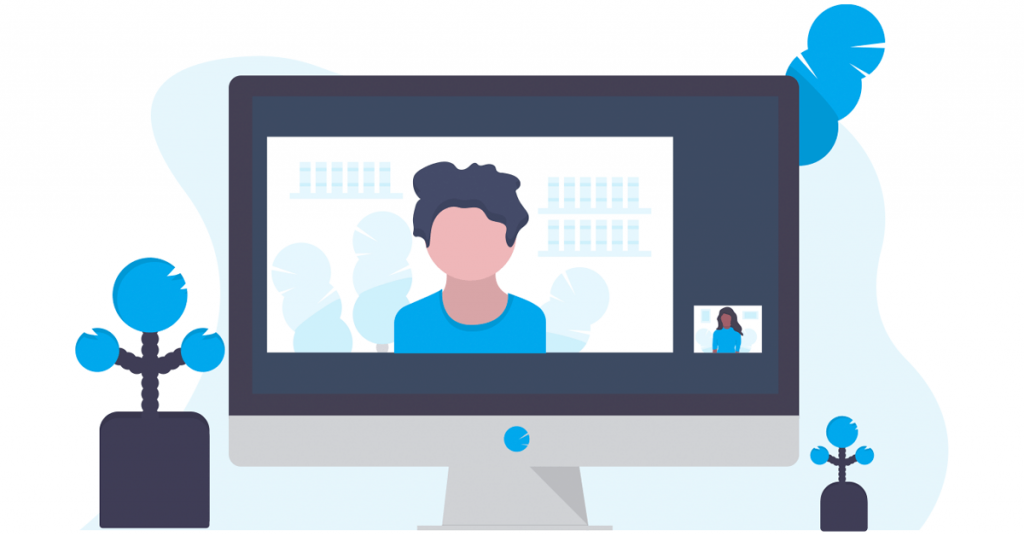

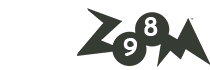






آخرین دیدگاهها